Zatím co konkurenční operační systém od Microsoftu má okna přímo v názvu, při práci s Mac OS X nemusíte nikdy žádné okno použít. Operační systém od Apple je skutečně stavěný na jiném principu, než je klikání na okna a procházení průzkumníku. Přesto však můžete klasická okna používat a řadě uživatelům je to zcela přirozené. Okna v Mac OS X lze přizpůsobit zcela ke svému obrazu a získat tak nekonvenční vzhled celého systému.
Customize Toolbar
Díky této možnosti si můžete zvolit, které ovládací prvky se budou v horní části oken zobrazovat a jak budou vypadat. Stačí ve Finderu otevřít jakékoliv okno a kliknout pravým tlačítkem myši (nebo kombinací Ctr + levé tlačítko) na horní šedou lištu v okně, kde se nachází ovládací prvky. Z rozvinutého menu následně zvolte položku Customize Toolbar. Nyní si můžete vybrat které prvky se mají v oknech zobrazovat. Stačí přesunout ikonku požadované funkce do horní lišty a to přesně tam, kde se bude následně prvek zobrazovat. Zvolit si můžete také možnost zobrazovat malé ikony, nebo zda zobrazovat pouze ikony, ikony a text nebo samostatný text. Jakmile jste s nastavením spokojeni, stačí vše potvrdit stiskem tlačítka Done.
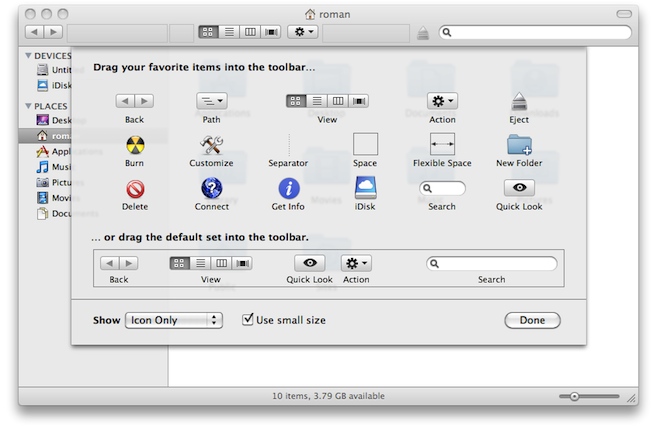
Změňte zobrazení ikon
Kdekoliv ve Finderu je možnost stlačit kombinaci kláves Cmd (command) + J. Tím vyvoláte nabídku, ve které lze nastavit velikost písma textů ikon (text size), velikost ikon (icon size) a mezery mezi jednotlivými ikonami (Grid space). Stejně tak lze nastavit další možnosti, jako je například místo zobrazení textu, podrobné informace o ikonách a tak dále. Toto nastavení se vždy týká pouze vybraného okna a musíte zvolit zvlášť pro každé okno, kde chcete provést vlastní nastavení.
Změňte pozadí okna
Pokud chce zajít s personalizací Mac OS X ještě dále, můžete vyplnit jednotlivá okna Finderu vlastním pozadí. Lze tak nastavit zajímavé pozadí například pro složky jako jsou Movies, Pictures, Music a další. Stačí vybrat konkrétní okno ve kterém chcete změnit pozadí plochy a stisknout kombinaci Cmd (command) + J. V Backround následně můžete nastavit libovolnou barvu nebo pozadí plochy daného okna. Toto nastavení se vždy týká pouze vybraného okna a musíte zvolit zvlášť pro každé okno, kde chcete provést vlastní nastavení.



no mac uz mam nejaky patek ale teda ten princip prace se soubory jak to chape apple tak ten jsem doted neodhalil. takze pouzivam Xfolders
„při práci s Mac OS X nemusíte nikdy žádné okno použít. Operační systém od Apple je skutečně stavěný na jiném principu, než je klikání na okna a procházení průzkumníku. Přesto však můžete klasická okna používat a řadě uživatelům je to zcela přirozené. “
Promiňte ale tento úsek je myšlený jak? Na Windows taky nemusíte použít průzkumníka abyste našli soubor. Stačí zmáčknout Start a napsat název stejně jako ve Spotlight.